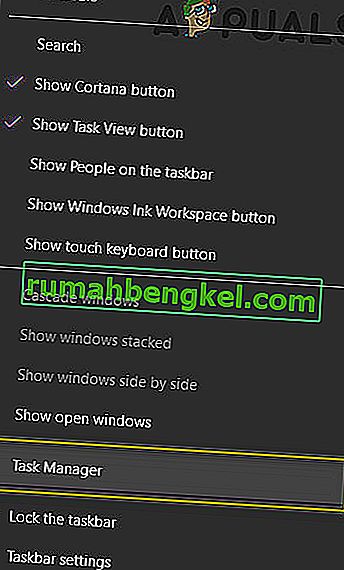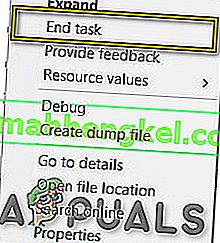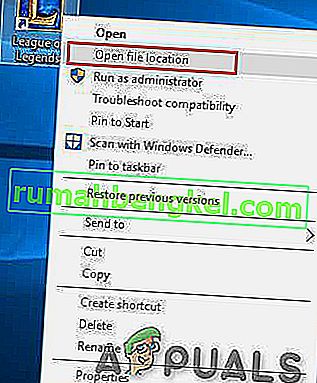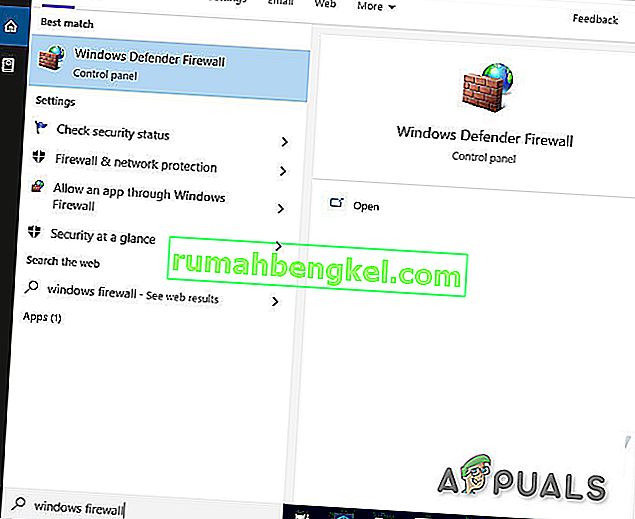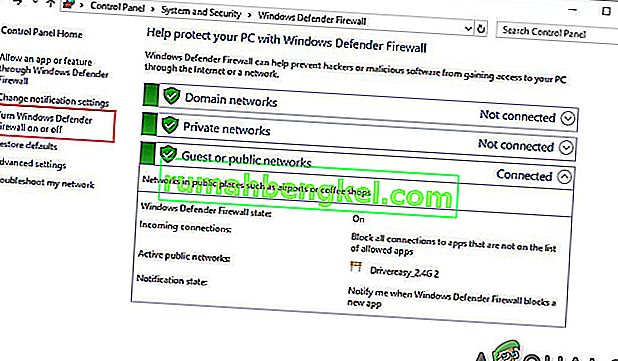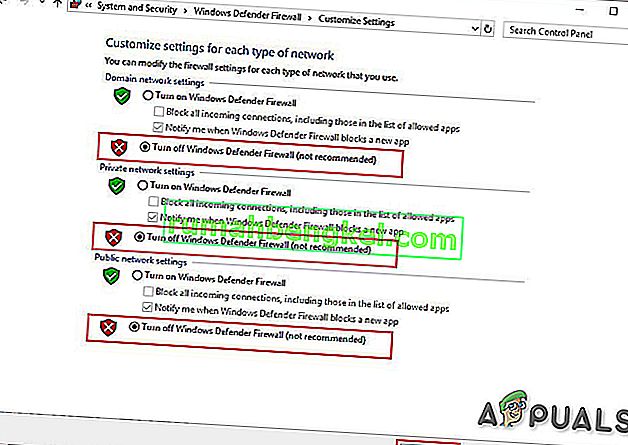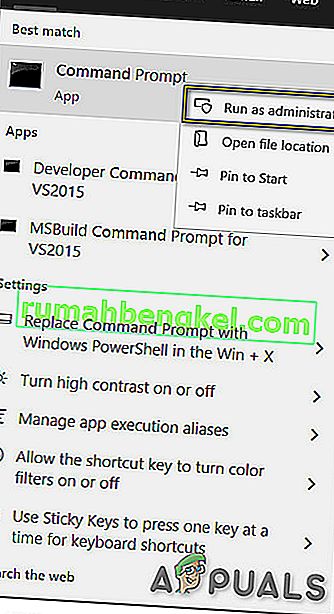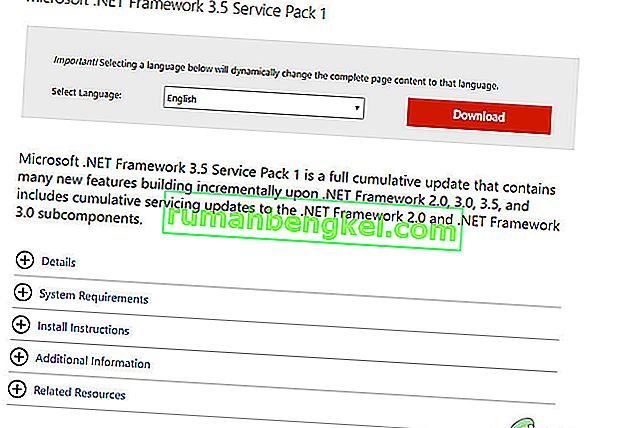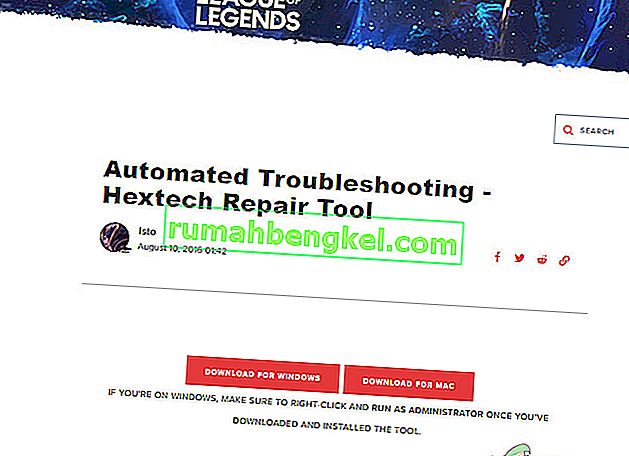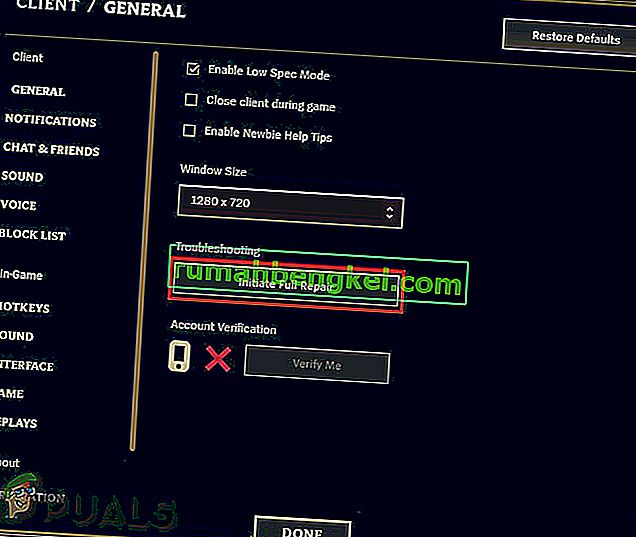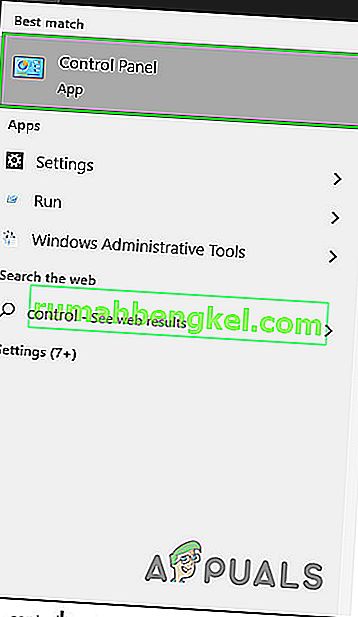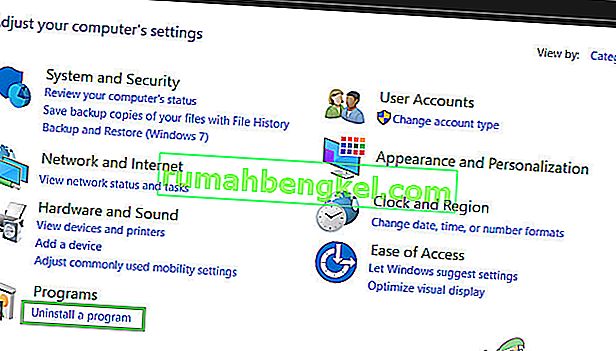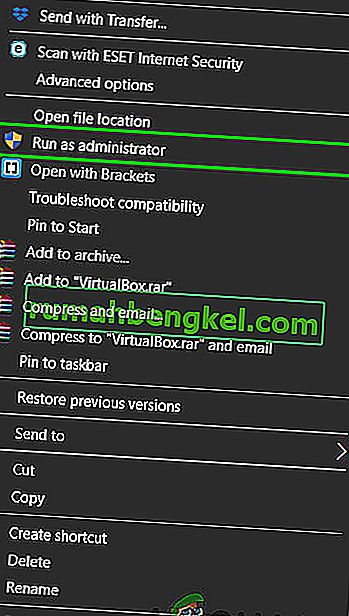League of Legendsのスローダウンロードの問題は、ネットワーク、バックエンドでのLOLのサーバーに問題がある場合、またはダウンロードプロセスをボトルネックにしている別のサードパーティアプリケーションがある場合に発生します。
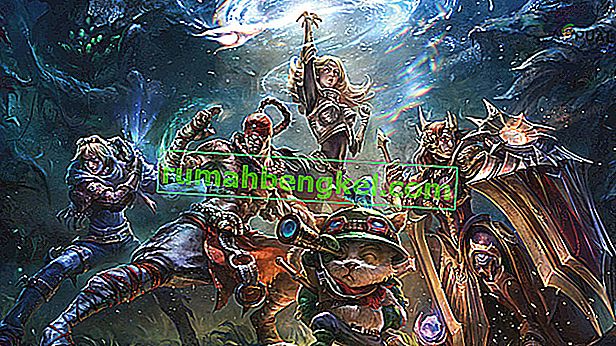
この遅いダウンロード速度は、管理者権限の要件、セキュリティソフトウェアの問題、.net Framework 3.5の問題、および誤ったネットワーク設定が原因で発生する場合もあります。
ただし、解決策に進む前に、この低速の問題がリーグオブレジェンドでのみ発生し、インターネットの速度では発生しないことを確認してください。他のコンテンツをダウンロードして確認できます。他のプログラムのダウンロード速度も遅い場合は、まずインターネット接続のトラブルシューティングを行う必要があります。
LOLのダウンロードが遅いのを解決するには、ワークステーションで見つけてテストした次の解決策を試してください。ここにリストされていない他の解決策も考えられます。
解決策1:League of Legendsのランチャーを調整する。
LOLランチャーは特定のファイルやサービスにアクセスするために管理者権限を必要とする場合がありますが、非管理者権限で実行されていると、ユーザーはLOLによるダウンロードの遅い問題に直面する可能性があります。これを克服するために、このソリューションでは、ランチャーを管理者権限で実行し、問題を解決する場合があります。
- タスクバーを右クリックし、[ タスクマネージャ ]をクリックします。
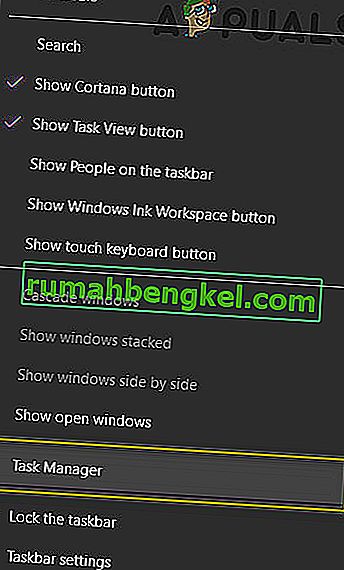
- タスクマネージャで、LagueClientなどの LOLに属するプロセスを右クリックします。exeをクリックし、「タスクの終了」をクリックします。
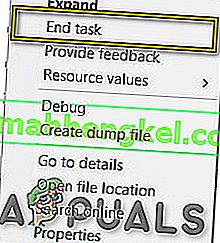
- デスクトップで「League of Legends」のショートカットアイコンを右クリックして、「Open File Location」をクリックします。
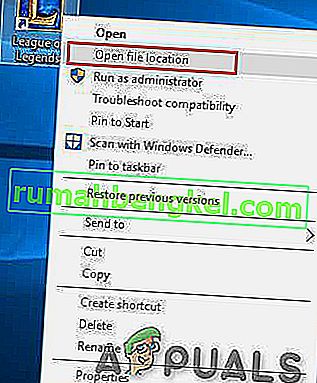
- 開いたフォルダで「LeagueClient。exe」をクリックして右クリックし、「管理者として実行」をクリックします。
ダウンロード速度が向上したかどうかを確認し、速度が向上していない場合は、次のソリューションに進みます。
解決策2:Windowsファイアウォールをオフにする
場合によっては、システムのアンチウイルスとファイアウォールがオンラインゲーム活動を妨害することがあります。彼らはマルウェアからコンピューターを保護することになっていますが、League of Legendsのような正当なアプリケーションをブロックすることにより、誤検知を示すことがあります。その結果、League of Legendsは一部のシステムのファイルやサービスにアクセスできなくなり、ゲームのダウンロード速度が低下します。したがって、アンチウイルスを無効にしてファイアウォールをオフにすると、「League of Legendsのダウンロードが遅くなる」問題が解決する場合があります。
アンチウイルスを無効にした後、League of Legendsのゲームを開いて、ダウンロード速度が向上したかどうかを確認します。ゲームが問題なく動作している場合は、AV設定の例外リストにゲームフォルダーを追加します。
そうでない場合は、システムのファイアウォールを無効にします。サードパーティのファイアウォールがインストールされている場合は、無効にします。Windowsファイアウォールの場合、以下の手順に従ってください。
- Windowsボタンを押し、検索ボックスに「windows firewall」と入力してから、「Enter」を押して「Windows Defender Firewall」を開きます。
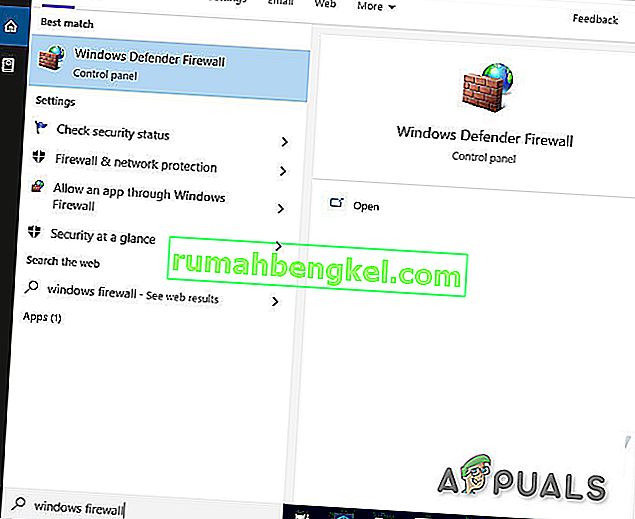
- 左側のパネルで、「Windows Defenderファイアウォールをオンまたはオフにする」をクリックします。
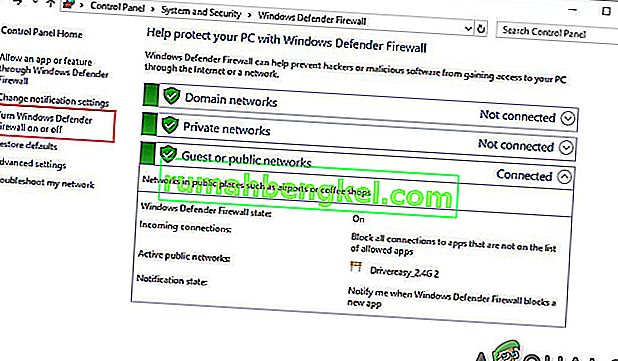
- ドメイン、プライベート、パブリックの3種類のネットワークすべてについて、「Windows Defenderファイアウォールをオフにする(非推奨)」をクリックします。次に[ OK ]をクリックします。
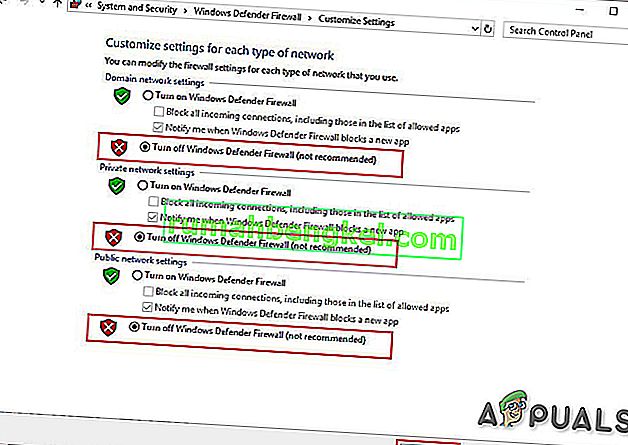
- 今起動し、ダウンロード速度が改善されているかどうかを確認するためにLOLゲームを。
ウイルス対策とファイアウォールを無効にした後でダウンロード速度が向上した場合は、ウイルス対策とファイアウォールの設定でゲームの例外を追加します。
ただし、ダウンロード速度が改善されない場合は、次の解決策に進んでください。ただし、次に進む前に、この段階でウイルス対策ソフトウェアを再度有効にしても問題ないことに注意してください。ただし、残りのトラブルシューティングプロセス中は無効にしておくことをお勧めします。
解決策3:ネットワーク設定をリセットする
League of Legendsのパッチャーは、ネットワークのデフォルトのTCP / IP設定で動作します。そのため、システムの設定がデフォルト設定と異なる場合、パッチャーが正しく機能せず、ダウンロード速度が遅くなる可能性があります。このソリューションでは、Winsockをデフォルトにリセットして、TCP / IP設定をデフォルトにリセットします。これにより、問題が解決する可能性があります。
- Windowsボタンを押して「コマンドプロンプト」と入力し、「コマンドプロンプト」を右クリックして「管理者として実行」をクリックします。
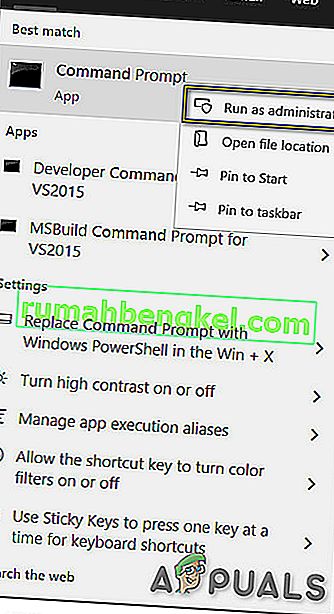
- 次のコマンドを入力します。
netsh winsockリセット
Enterキーを押します

- コンピュータを再起動します。
- リーグ・オブ・レジェンドを起動して、ダウンロード速度が向上したかどうかを確認します。
解決策4:VPNを使用する
一部のサービスはISPによってブロックされており、このブロックにより「LOLのダウンロードが遅くなる」可能性があります。したがって、VPNを使用すると問題が解決する可能性があります。ネットワークトラフィックは制限なしで流れ、問題を引き起こしていたサービスのブロックは消えていくからです。
- 選択したVPNをダウンロードしてインストールします。

- VPNを実行して開きます。
- 選択した場所にあるサーバーに接続します。
- リーグ・オブ・レジェンドを実行して、ダウンロード速度が向上したかどうかを確認します。
解決策5:.NET Framework 3.5を手動でインストールする
.NET Framework 3.5は、「League of Legends」の実行に必要なソフトウェアプラットフォームです。LOLでは、.Netフレームワークがインストールされていないか破損している場合、多くの問題が発生する可能性があります。よくある誤解は、最新の.Net Framework(例:4.7)を使用している場合、3.5バージョンは必要ないということです。これは間違っており、他のバージョンの.Net Frameworkがインストールされている場合でも、.Net Framework 3.5をインストールする必要があります。
- .Net Framework 3.5をダウンロードします。
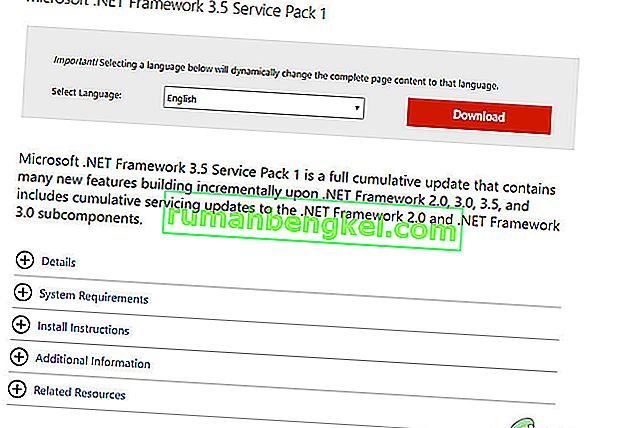
- インストールしてシステムを再起動します。
- 今起動し、「伝説のリーグ」。
League of Legendsのダウンロードがまだ遅い場合は、次の解決策を試してください。
解決策6:Hextechツールを使用する
Riot games のHextech Repair Toolは、プレイヤーサポートのテクノロジーの最新版です。このツールは、リーグで最も蔓延している技術的な問題のいくつかを簡単に修正してPCにパッチを当てることができます。したがって、実行すると問題が解決する場合があります。
- 公式ウェブサイトからHextech Toolをダウンロードしてください。
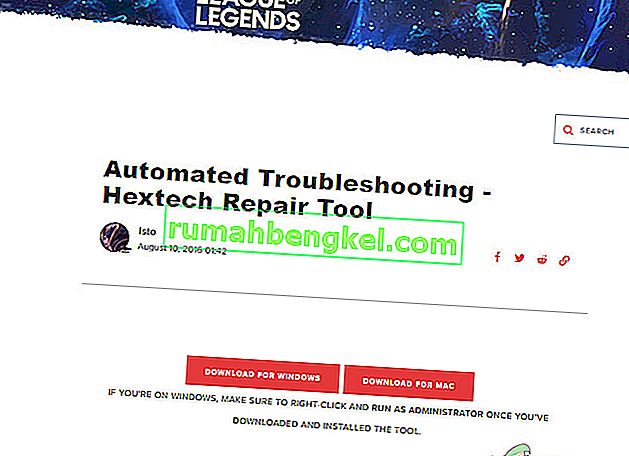
- インストールして実行し、破損したファイルがないか確認します。
- Hexツールの実行が完了したら、League of Legendsを起動します。
それでも問題が解決せず、ゲームのダウンロードが遅い場合は、次の解決策に進んでください。
解決策7:ゲームファイルを修復する
ゲームファイルが破損していると、League of Legendのダウンロードが遅くなる可能性もあります。しかし幸いにも、League of Legendsには、すべてのゲームファイルを修復する組み込みの修復ツールがあり、League of Legendsのダウンロードの遅い問題を修正できる場合があります。それでは、LOLゲームファイルの修復を開始しましょう。
- League of Legendsを起動してログインします。
- 右上隅にある歯車ボタンをクリックして、ゲーム設定を開きます。

- [ 完全修復を開始]をクリックします。
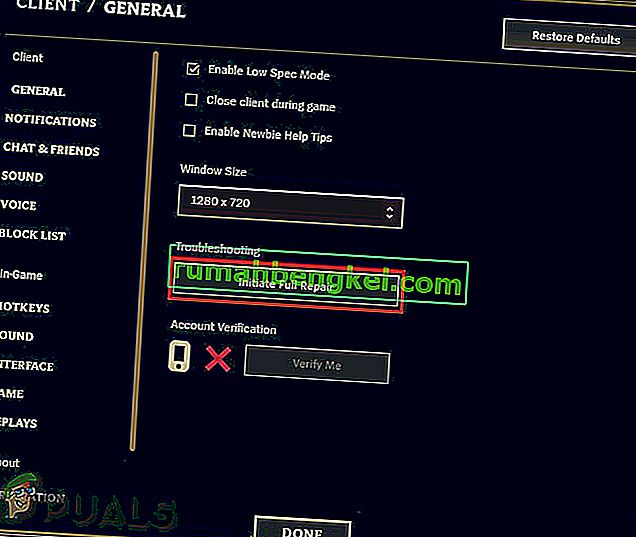
- [ はい]をクリックして続行します。

- 修復が完了するのを待ちます。この修復には30分から60分以上かかる場合があります。
次に、League of Legendsを再起動して、ダウンロード速度の問題が解決したかどうかを確認します。解決しない場合は、次のソリューションに進みます。
解決策8:League of Legendsを再インストールする
これまで何もうまくいかなかった場合は、最後の手段、つまりリーグ・オブ・レジェンドを再インストールすることにしましょう。
ステップ-1:League of Legendsをアンインストールする
- Windowsキーを押して「コントロールパネル」と入力し、表示されたリストで「コントロールパネル」をクリックします。
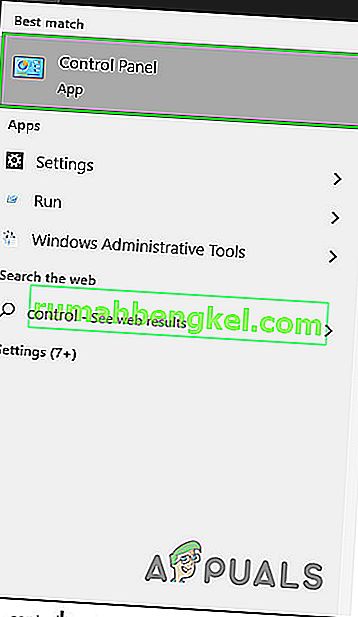
- プログラムの下の「プログラムのアンインストール」をクリックします
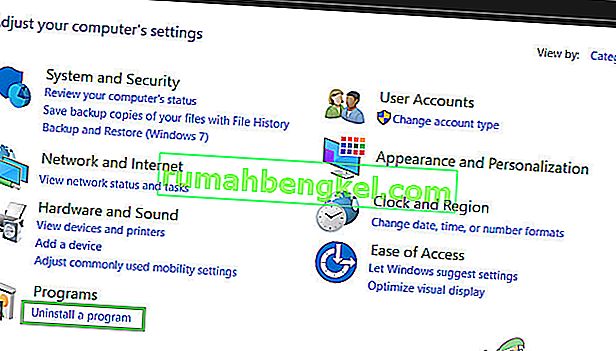
- リストで、「League of Legends」を右クリックし、アンインストールをクリックします。
- LOLがインストールされているディレクトリに移動し、そこに残っているファイルを削除します。
- また、ゲームのインストールに使用された古いセットアップファイルを削除します。
- PCを再起動します。
手順2:League of Legendsを再インストールする
- リーグ・オブ・レジェンドの最新バージョンをダウンロードしてください。
- ダウンロードしたファイルで「LeagueofLegends。exe」、それを右クリックし、「管理者として実行」をクリックします。
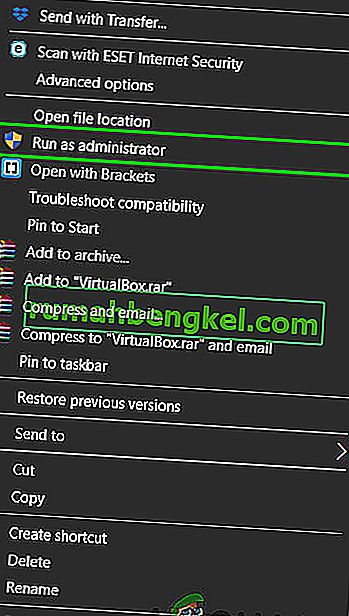
- セットアップファイルのダウンロードが完了すると、インストールプロセスが自動的に開始されます。可能であれば、League of LegendsをデフォルトのC:\ドライブにインストールすることを常にお勧めします。
- インストールプロセスが完了すると、ゲームのランチャーが自動的に開きます。
解決策9:構成ファイルをデフォルトにリセットする
上記の解決策を実行した後もダウンロード速度が遅い場合は、League of Legendsに関連する構成を完全にリセットするのが唯一のオプションです。ただし、これにより、クライアントまたはゲーム内の設定が消去され、すべてがデフォルトにリセットされるため、実行することを確認してください。方法は次のとおりです。
- League of Legendsを起動した後、アカウントにログインします。
- 今すぐ実行しているランチャーを維持し、最小限にゲームクライアントをし、インストールディレクトリに行く伝説のリーグを。
- Configフォルダーを見つけて削除する
- 実行中のLeague of Legendsクライアントに戻り、新しい構成フォルダーを生成するカスタムゲームを起動します
うまくいけば、ゲームがフルスピードでダウンロードされ、すぐにお気に入りのゲームをプレイできるようになります。ゲームが正常に動作している他のPCからいつでもインストールをコピーできることに注意してください。